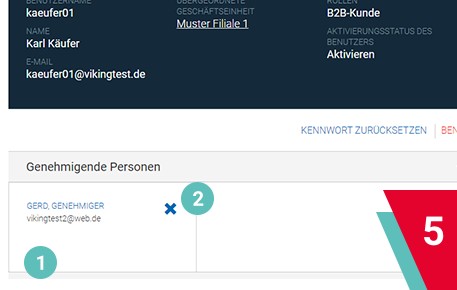Tutorial: Einem Benutzer einen Genehmiger zuweisen
Manager können bestimmten Benutzern einen Genehmiger zuweisen. Genehmiger können Bestellungen freigeben, die außerhalb des üblichen Handlungsrahmens eines Benutzers liegen, bspw. weil Sie über dessen durch eine Berechtigung gesetztes Bestell-Limit liegen oder weil sie das für eine Kostenstelle definierte Budget überschreiten.
Sollte ein Benutzer, dem kein Genehmiger zugeordnet ist, eine Bestellung die außerhalb des für ihn gesetzten Handlungsrahmens liegt tätigen, dann wird diese Bestellung an einen Manager zur möglichen Freigabe weitergeleitet.
Im Folgenden erläutern wir Ihnen, wie Sie einem Benutzer einen Genehmiger zuweisen können.
Schritt 1
Melden Sie sich auf Ihrem Viking Konto als Manager an.
- Öffnen sie das Dropdown-Menü unter „Mein Konto“ (1).
- Klicken Sie auf den Menüpunkt „Benutzer“ (2).
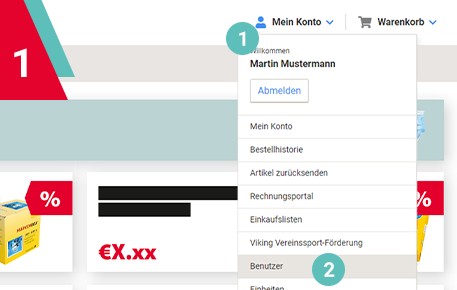
Schritt 2
Sie gelangen jetzt zur Übersichtseite der für Ihr Viking Konto angelegten Benutzer.
- Wählen Sie bitte den Benutzer, dem Sie einen Genehmiger zuweisen möchten, durch einen Klick auf dessen Benutzernamen aus (1).
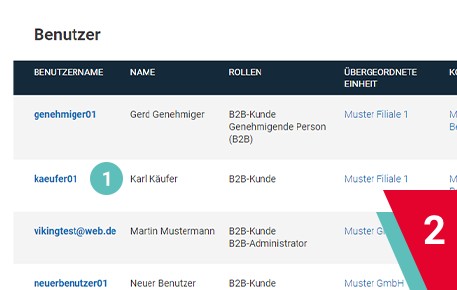
Schritt 3
Sie gelangen jetzt zur Übersichtseite des von Ihnen ausgewählten Benutzers.
- Um diesem einen Genehmiger zuzuweisen, klicken Sie bitte im Menüpunkt „Genehmigende Personen“ auf „Vorhandenen Hinzufügen“ (1).
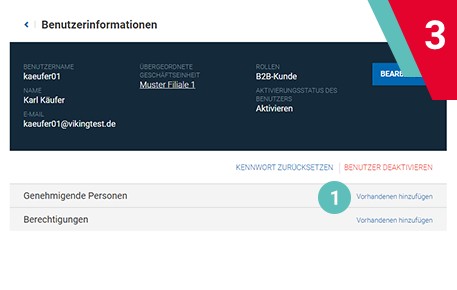
Schritt 4
Sie gelangen jetzt zu einer Übersichtsseite mit allen für den Benutzer als Genehmiger in Frage kommenden Personen.
- Wählen Sie bitte einen Genehmiger aus, indem Sie auf das Häkchen neben dem Namen des auszuwählenden Genehmigers klicken (1).
Sobald Sie das Häkchen geklickt haben, erscheint der ausgewählte Genehmiger blau unterlegt.
- Schließen Sie Ihre Bearbeitung bitte mit einem Klick auf „Fertig“ ab (2).

Schritt 5
Sie gelangen nun zurück zur Übersichtsseite des Benutzers.
- Sie finden den neu zugewiesenen Genehmiger unter dem Menüpunkt „Genehmigende Personen“ (1).
- Sie können den Genehmiger wieder entfernen, indem Sie das „X“ im Feld der genehmigenden Person klicken(2).
Der zugewiesene Genehmiger wird alle Bestellungen des ausgewählten Benutzers zur Prüfung erhalten, die außerhalb des durch Berechtigungen oder Budgets festgelegten Handlungsrahmens des Benutzers liegen.